PSD 미리보기 프로그램을 설치해서 해결하기
- Windows/Tip
- 2021. 11. 13. 09:00
포토샵을 사용하면서 가장 불편했던 부분은 저장된 PSD 파일 미리보기가 안된다는 것입니다. 따로 윈도우에서 설정할 수 있는 부분은 없었기에 별도의 프로그램을 설치해서 해결해야 하는데요. 가장 많은 사람들이 사용하는 프로그램으로 설치해서 불편한 부분을 해결하도록 할게요.
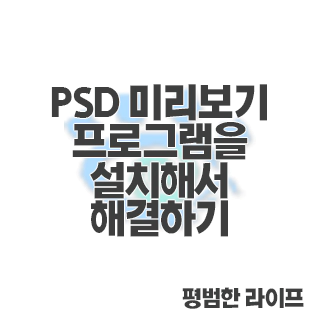
제가 받으려는 프로그램은 바로 SageThumbs입니다. 다른 대체 프로그램도 있다는 것 같은데 오늘 소개하는 프로그램이 가장 사용자가 많더라고요.
PSD 미리 보기 프로그램
따로 사이트에 접속하는 링크를 올려드리면 제 블로그 평가에 좋지 못한 결과가 나와서 검색하고 찾아가는 방법으로 설명을 해드리겠습니다.

구글에서 SageThumbs 검색을 해주시면 나오는 검색 결과 첫 번째 사이트로 접속을 해주세요. 공식 사이트는 아니지만 제가 확인을 해보니 공식 사이트에서 다운로드 버튼을 클릭하면 위에 사이트로 연결이 되더라고요.

SourceForge.net 사이트로 접속해서 SageThumbs 프로그램 페이지를 확인하시면 초록색으로 다운로드 버튼이 보입니다. 다운로드 버튼을 클릭해서 설치 파일을 받아주세요. 그리고 프로그램 설치를 진행합니다.

SageThumbs 프로그램 설치가 완료되고 시작 메뉴에서 설치된 프로그램 목록 S 항목에서 SageThumbs 64-bit Options를 실행하여 설정을 해주도록 할게요. 참고로 윈도우 11 운영체제는 무조건 64 비트라서 위에 표시한 설정으로 열어야 하는데 만약 32비트 윈도우를 사용하고 계시는 분들은 SageThumbs 32-bit Options를 실행하세요.

설정 창이 열렸습니다. 이제 오른쪽에 미리보기가 필요한 파일 형식이 선택되어 있는데 저는 PSD 파일만 미리보기가 필요해서 모두 해제 후 PSD 파일을 선택했어요. 다른 파일 미리보기가 필요하신 분들은 추가로 선택하시면 됩니다.
이 글을 공유하기





